اسطوانة TeraByte Drive Image Backup & Restore Suite WinPE | لإنشاء نسخ احتياطية من الصور
برنامج TeraByte Drive Image Backup & Restore Suite هو حزمة برامج قوية وموثوقة مصممة لإنشاء نسخ احتياطية كاملة (Image Backup) للقرص الصلب. يتيح لك هذا البرنامج نسخ كل شيء على القرص الصلب، بما في ذلك نظام التشغيل، والبرامج المثبتة، والبيانات الشخصية، إلى ملف واحد.
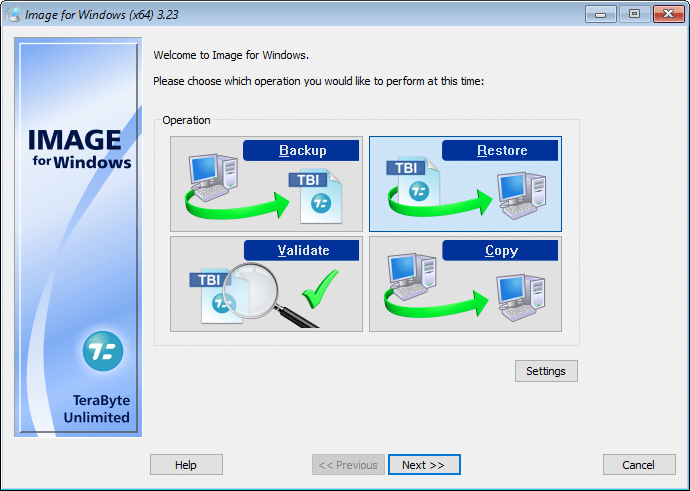
مميزات برنامج TeraByte Drive Image Backup & Restore Suite
يتمتع برنامج TeraByte Drive Image Backup & Restore Suite بالعديد من الميزات التي تجعله حلاً شاملاً وموثوقًا للنسخ الاحتياطي للقرص الصلب. إليك أبرز هذه الميزات:
1. النسخ الاحتياطي الكامل (Disk Imaging)
البرنامج متخصص في إنشاء “صورة” (image) كاملة للقرص الصلب أو أقسامه. هذا يعني أنه لا ينسخ الملفات فقط، بل ينسخ كل شيء: نظام التشغيل، البرامج، الإعدادات، والبيانات. هذا يضمن أن تكون النسخة الاحتياطية طبق الأصل من النظام الأصلي، وجاهزة للاستعادة في أي وقت.
2. الاستعادة السهلة والسريعة
في حال حدوث أي كارثة (مثل تعطل القرص الصلب أو هجوم فيروسي)، يمكنك استخدام النسخة الاحتياطية لاستعادة النظام بالكامل إلى حالته السابقة. تسمى هذه العملية “Bare-Metal Restore”، وهي تسمح لك باستعادة النظام حتى لو كان القرص الصلب فارغًا تمامًا، مما يوفر عليك وقت إعادة التثبيت.
3. التوافق المتعدد مع أنظمة التشغيل
تتميز الحزمة بتعدد أدواتها، حيث تتضمن:
- Image for Windows: لإنشاء واستعادة النسخ الاحتياطية من داخل بيئة Windows.
- Image for DOS: أداة مستقلة يمكن تشغيلها من خلال وسائط قابلة للتشغيل (bootable media).
- Image for Linux: لأجهزة Linux. هذا التوافق يمنحك مرونة كبيرة في إدارة النسخ الاحتياطية بغض النظر عن نظام التشغيل.
4. الاستنساخ المباشر (Disk Cloning)
يتيح لك البرنامج عمل نسخة طبق الأصل مباشرة من قرص صلب إلى آخر. هذه الميزة مثالية لترقية القرص الصلب القديم إلى قرص جديد أو قرص SSD، حيث يتم نقل كل البيانات والبرامج والإعدادات كما هي، مما يجنبك عناء إعادة التثبيت.
5. جدولة النسخ الاحتياطي
يمكنك إعداد جدول زمني تلقائي للنسخ الاحتياطي، مما يضمن أن يتم إنشاء نسخ جديدة بشكل منتظم دون الحاجة إلى تدخل يدوي. هذا يحافظ على حداثة النسخ الاحتياطية ويحميك من فقدان البيانات الحديثة.
6. دعم وسائط التخزين المتعددة
يدعم البرنامج حفظ النسخ الاحتياطية على مجموعة متنوعة من وسائط التخزين، مثل:
- الأقراص الصلبة الخارجية (USB).
- محركات أقراص الشبكة (NAS).
- أقراص CD/DVD/Blu-ray.
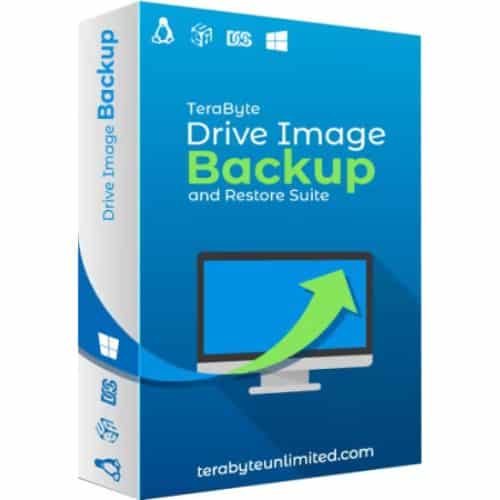
طريقة تشغيل واستخدام برنامج TeraByte Drive Image Backup & Restore Suite
طريقة تشغيل واستخدام برنامج TeraByte Drive Image Backup & Restore Suite تعتمد على المهمة التي تريد إنجازها (النسخ الاحتياطي أو الاستعادة). البرنامج يوفر واجهة بسيطة وخطوات واضحة لتسهيل العملية.
1. النسخ الاحتياطي (Creating a Backup Image)
هذه هي الخطوات الأساسية لإنشاء نسخة احتياطية كاملة للقرص الصلب:
- تشغيل البرنامج: قم بتشغيل برنامج Image for Windows من حزمة TeraByte.
- اختيار خيار النسخ الاحتياطي: من الواجهة الرئيسية، انقر على خيار “Backup”.
- تحديد القرص أو القسم: اختر القرص الصلب أو القسم (Partition) الذي تريد أخذ نسخة احتياطية منه. يمكنك اختيار قرص النظام بأكمله أو أقسام محددة.
- اختيار مكان الحفظ: حدد المكان الذي تريد حفظ ملف النسخة الاحتياطية (ملف
.tbi). يمكنك حفظه على قرص صلب خارجي، أو وحدة تخزين شبكية (NAS)، أو أي قرص آخر غير الذي تقوم بنسخه احتياطيًا. - بدء عملية النسخ: انقر على زر “Proceed” أو “Start” لبدء عملية النسخ. سيبدأ البرنامج في إنشاء ملف الصورة (Image file) الذي يحتوي على كل بيانات قرصك.
2. الاستعادة (Restoring a Backup Image)
في حالة تلف النظام أو فقدان البيانات، يمكنك استعادة النسخة الاحتياطية باتباع الخطوات التالية:
- تشغيل البرنامج: قم بتشغيل برنامج Image for Windows.
- اختيار خيار الاستعادة: انقر على خيار “Restore”.
- تحديد ملف النسخة الاحتياطية: ابحث عن ملف النسخة الاحتياطية (
.tbi) الذي قمت بإنشائه سابقًا وحدده. - اختيار مكان الاستعادة: حدد القرص الصلب أو القسم الذي تريد استعادة البيانات إليه. في أغلب الأحيان، سيكون هذا هو قرص النظام الذي تعطل.
- بدء عملية الاستعادة: انقر على “Proceed” لبدء عملية الاستعادة. سيقوم البرنامج بمسح البيانات الحالية على القرص الهدف واستبدالها بالبيانات الموجودة في ملف النسخة الاحتياطية.
3. إنشاء وسائط قابلة للتشغيل (Bootable Media)
تعتبر هذه الخطوة مهمة جدًا لاستعادة النظام في حالة عدم قدرتك على تشغيل Windows.
- إنشاء قرص الاسترداد: من قائمة البرنامج، ابحث عن خيار لإنشاء وسائط قابلة للتشغيل (Bootable Media)، مثل قرص CD/DVD أو مفتاح USB.
- استخدام وسائط الاسترداد: في حالة الطوارئ، قم بتوصيل الوسائط القابلة للتشغيل بجهازك، وأعد تشغيله. ستقوم هذه الوسائط بفتح واجهة بسيطة تسمح لك بتشغيل أدوات TeraByte لاستعادة النظام من النسخة الاحتياطية التي قمت بحفظها.
متطلبات تشغيل برنامج TeraByte Drive Image Backup & Restore Suite
يتمتع البرنامج بتوافق واسع مع أنظمة تشغيل Windows، حيث يدعم:
- Windows 11, 10, 8.1, 8, 7.
- Windows Server: يدعم إصدارات الخوادم المختلفة.
بالإضافة إلى ذلك، تشتمل الحزمة على أدوات تعمل على أنظمة تشغيل أخرى مثل DOS و Linux، مما يمنحك مرونة في التعامل مع أنظمة مختلفة.
متطلبات الأجهزة
نظرًا لطبيعة البرنامج الخفيفة، فإن متطلبات الأجهزة بسيطة جدًا:
- المعالج (Processor): أي معالج حديث كافٍ لتشغيل البرنامج.
- الذاكرة العشوائية (RAM): لا توجد متطلبات محددة عالية، حيث أن البرنامج لا يستهلك الكثير من الذاكرة.
- مساحة القرص الصلب: يحتاج البرنامج نفسه إلى مساحة تخزين صغيرة جدًا على القرص الصلب، لكن يجب أن تكون لديك مساحة كافية على قرص آخر لحفظ ملفات النسخ الاحتياطي التي ستقوم بإنشائها.
تابعنا دائماً لتحميل أحدث البرامج من موقع شرح PC













